Pour bien comprendre et suivre cet article, je vous recommande de bien lire les étapes précédentes, l’étude et la conception.
Dans cette partie, on va s’attarder sur la réalisation. Cette étape comprend le design de la schématique et la production de l’objet.
Le design de la LoRaGate
Comme nous l’avons vu dans le précédent article, il faut tout d’abord délimiter la carte en fonction de nos besoins (dans notre cas, il faut que ça rentre dans un boitier spécifique). Une fois effectué, il faut désormais placer les composants.
Le placement des composants
Dans notre cas, il faut prendre en compte que le carte électronique a 2 faces. On déterminera le haut (top) en rouge et le bas (bottom) en bleu.
Ensuite, il faut commencer par placer les composants qui ne peuvent pas être déplacés car soumis à contrainte(s).
Par exemple, le connecteur USB doit être placé en bord de carte à l’emplacement prévu par le boitier.
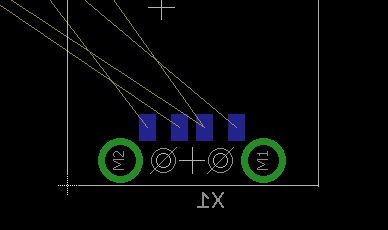
Pour l’antenne (ou connecteur SMA dans notre cas), on la place à l’endroit le plus éloigné du reste. En général, elle est placée en bout de carte.
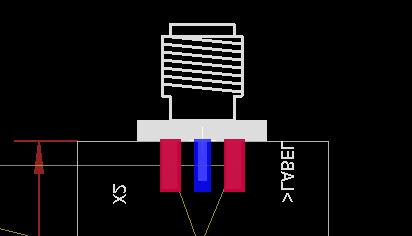
Dans notre objet, la partie radio est très importante. Il faut que le design à ce niveau soit le plus irréprochable possible. Bien évidemment, Il y a quelques règles à suivre pour que cela se passe bien : comme isoler un maximum la partie radio des autres composants actifs.
Pour répondre à cette contrainte, on va donc placer le module radio au plus près du connecteur SMA. Cependant, il n’est pas recommandé de faire une piste avec des virages trop serrés (une piste avec des coudes à 90° vibre beaucoup moins bien). Alors il faut éloigner le module de façon à ce que l’on puisse faire une belle courbe toute douce 🙂
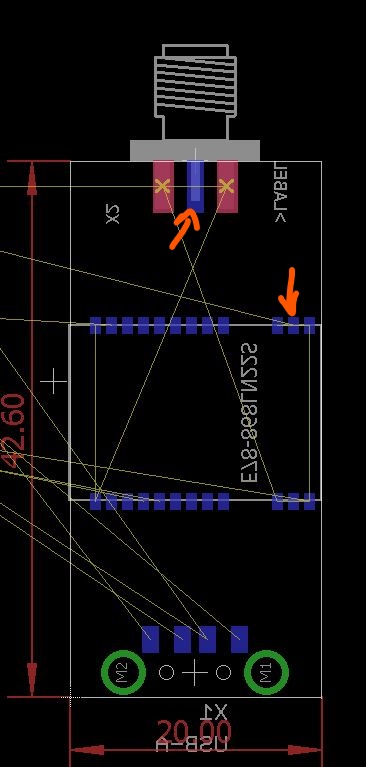
(Les deux flèches oranges représentent les deux points à relier)
Une fois le module placé, il faut créer « l’étage radio ». En effet, avant le routage des composants, je pense qu’il convient de créer le lien entre le module radio et le connecteur rapidement. En effet, il faut éviter de placer des composants à proximité. Le fait de placer le circuit permet de ne pas l’oublier et de ne pas faire de bêtises.
Bien entendu, on applique le réseau adaptatif pour la suite.
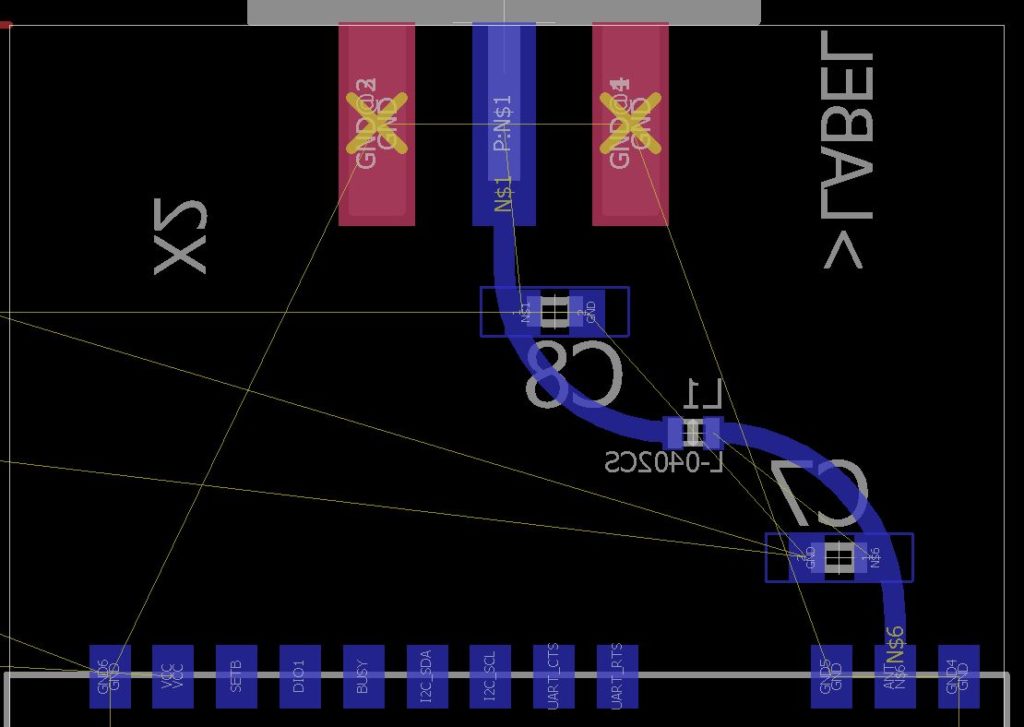
Réseau adaptatif + routage radio
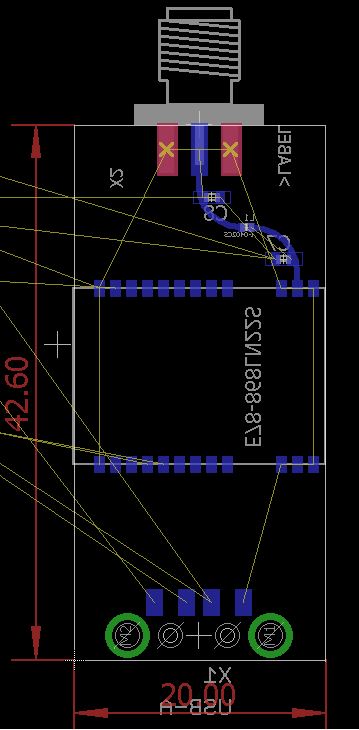
Vision d’ensemble
Voilà une bonne chose de faite.
Il ne reste plus qu’à placer les autres composants qui ont moins de contraintes. Cette fois-ci, ça se passe sur la face haut (top).

Driver USB à base de FTDI (FT232RL)
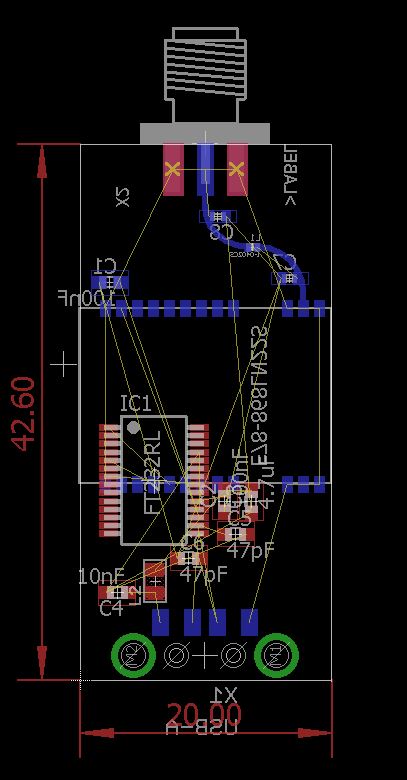
Schéma général
Pour cette partie, la seule chose contraignante est qu’il faut bien placer les condensateurs de découplage au plus près du VCC ou du signal.
Le routage
Pour le routage, je procède de la façon suivante :
- Je route les pistes qui ne doivent pas être traversée, en général les condensateurs pour le découplage.
- Ensuite, je route manuellement les alimentations sensibles (pas le cas ici)
- J’applique un routage automatique
- J’ajuste. Par exemple, il peut arriver de ne pas placer de manière optimiser un composant et du coup la route prend un chemin non optimisé.
Après un routage automatique, il faut toujours vérifier (avec un œil humain) car l’homme reste supérieur (encore) à la machine.
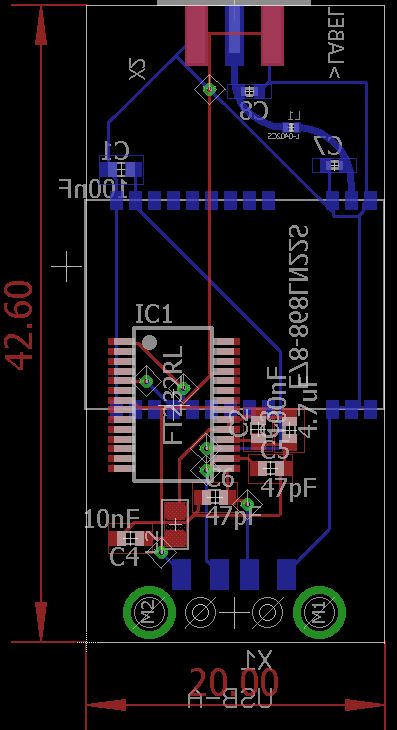
Pour des raisons de performances et de stabilité, il est aussi recommandé de soigner le plan de masse. Quand il y a 2 couches et de la radio (comme dans notre cas), il est possible que les signaux et l’alimentation parcourant le PCB perturbent l’étage radio et dégrade l’émission/réception.
La première chose à faire est de stabiliser (éviter en quelques sortes les « vibrations électromagnétiques »). Pour cela, il convient de créer un plan de masse et de relier, de manière régulière, la masse des deux faces (TOP et BOTTOM)
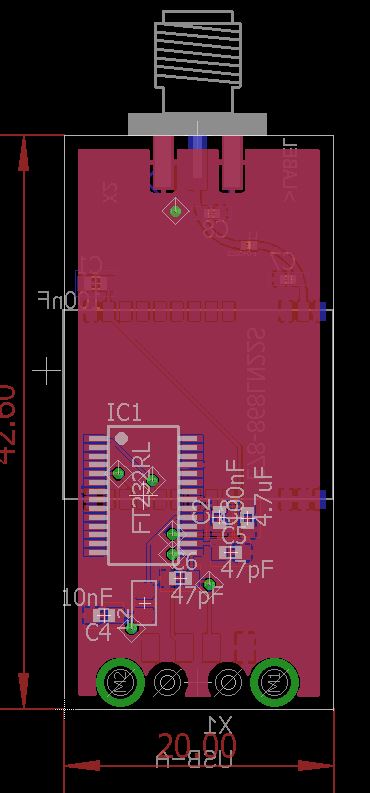
Ensuite, je fais des « passerelles » entre les deux faces à l’aide de vias pour relier les plans de masses des 2 faces.
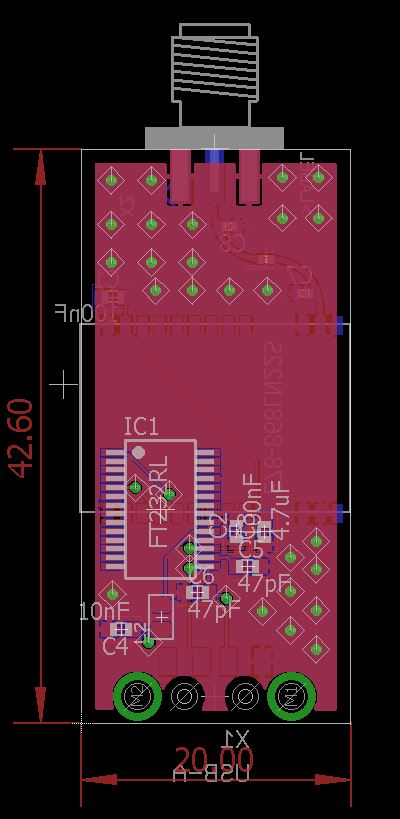
Enfin, je protège l’étage radio en faisant une barrière de vias tout le long. Normalement, il y a des règles de calculs qui permettent de connaître la distance entre les vias en fonction de la fréquence radio mais je vous avoue que dans la pratique, je serre les vias le plus possible.
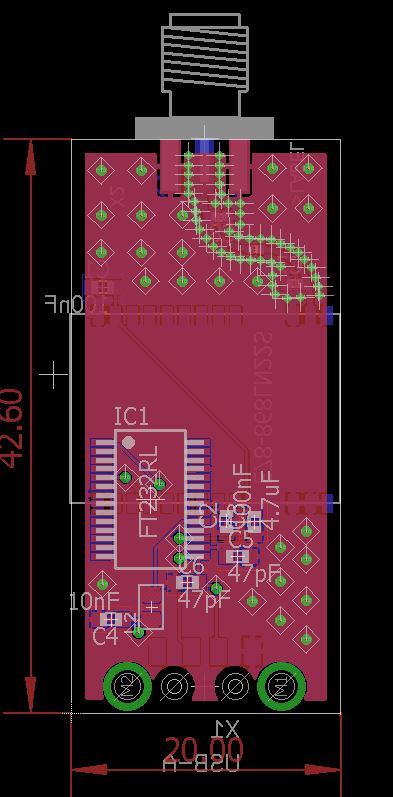
La production de la LoRaGate
Une fois le plan de masse terminé, il faut, bien entendu, faire des revues pour bien vérifier que tout est ok. Vous pouvez appliquer les outils de eagle (Design Rules Control DRC et Electrical Rule Control ERC)
Quand on est sur de soi (c’est dure), on peut alors passer à la production de la carte.
Alors, on pourrait lancer, tel quel, la production de la carte mais quand on sait comment fonctionnent les fabricants de PCB, on s’aperçoit rapidement que l’on peut optimiser largement les coûts de production.
En effet, tous appliquent les tarifs en fonction du nombre de plaques et chaque plaque peut faire (en général) 10cm x 10cm. Du coup, si on produit la carte (qui fait 4.26 x 2 cm), c’est dommage car on perd la possibilité d’avoir plus de produits au même prix.
Donc pour remédier à ce problème, il faut faire ce que l’on appelle de la « panélisation » !
La panélisation
Pour appliquer la panélisation à vos circuits imprimés, il existe des outils sur Eagle CAD. Ce dernier met à disposition des scripts ULP qui permettent d’automatiser la duplication de votre circuit dans votre panel.
Pour « panéliser » mes productions, j’utilise 2 scripts :
qui va me permettre de nommer les composants répétés sur le panel avec le même nom.
En effet, quand vous dupliquez les composants sur un même panel, les noms s’incrémentent. Par exemple : C1 va devenir C2 sur la duplication d’à côté puis C3, C4 etc … en fonction du nombre de produits sur un panel. Et ça, les constructeurs n’aiment pas ça car le BOM ne correspond plus à rien.

Grâce à ce script, on va rajouter un « layer » _tNames (jaune) et _bNames(mauve) qui permettront de faire correspondre le même composant sur tous les produits des panels
Il va dupliquer les produits sur votre panel en fonction de la dimension du panel.
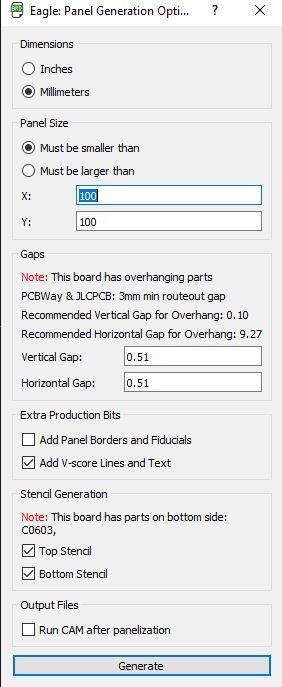
Il va ajouter entre chaque produit des lignes V-score afin de pouvoir indiquer au fabriquant de rendre « sécable » chaque produit.
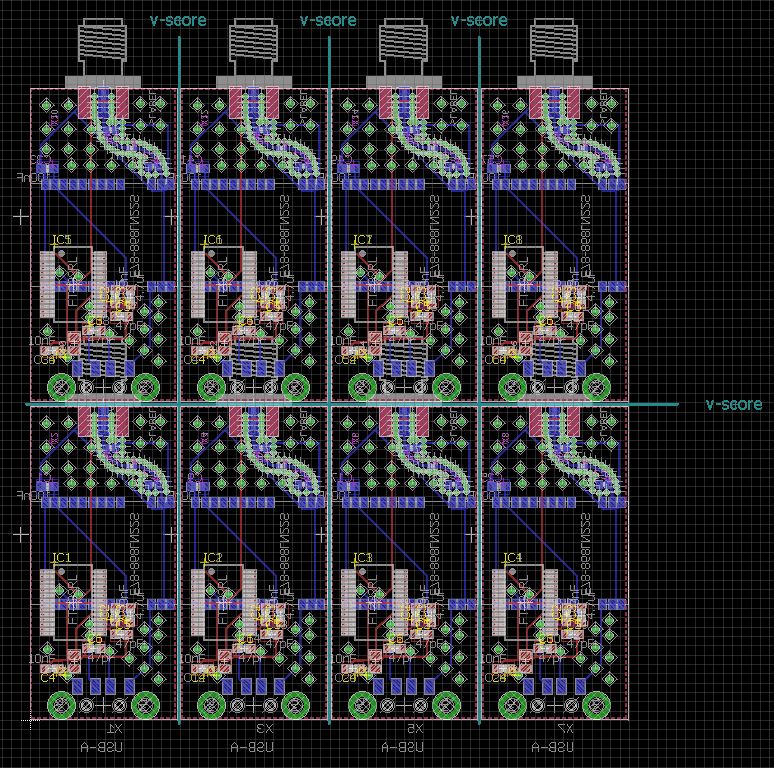
Bon, comme ce sont des scripts pour des fabricants particuliers, je dois faire quelques modifications.
- Effacer toutes les layers « dimension » et en refaire une seule
- Changer le layer v-score (milling) pour le layer « dimension ».
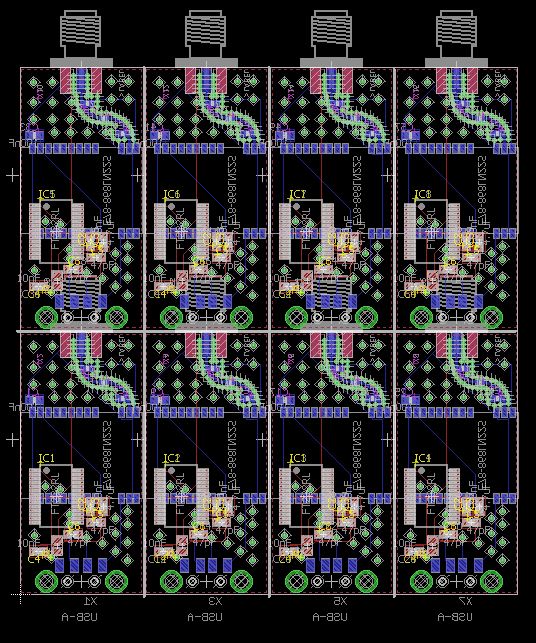
Une fois effectué et après avoir vérifié que tout est ok, il suffit, enfin, de générer les fichiers GERBERs de notre projet. Ces fichiers sont adaptés pour les machines de production qui vont permettre de construire les cartes électroniques.
Envoie en production
Il faut alors aller dans « CAM processor » de EAGLE CAD et d’ouvrir un « job » permettant de générer les fichiers. Pour ma part, j’utilise un fichier cam que j’ai récupéré chez le fournisseur « Seeed ».
Les fichiers générés fonctionnent chez Seeed (bien sûr), mais aussi pour JLCPCB et OceanSmile que j’ai pu déjà tester. J’imagine donc qu’ils pourront aussi fonctionner chez d’autres fabricants.
Enfin, une fois que les fichiers sont générés, vous pouvez zipper et envoyer en production chez votre fabricant préféré.
Pour ma part, à ce stade je ne fais pas produire avec l’assemblage des composants. Je préfère commander les composants séparément et faire le montage moi-même. Cela évite de perdre trop d’argent s’il y a une erreur.
Voici le résultat une fois réceptionnée:

Panel reçu

LoRaGate montée

LoRaGate avec boitier
Conclusion
J’espère que cette trilogie vous a plu et/ou qu’elle vous a appris quelques astuces pour concevoir son propre projet électronique.
Bon, entre le temps de la rédaction de l’article et celui de la publication, il y a eu quelques modifications sur le projet mais le principe d’étude / réalisation et de production reste inchangé.
Pour la prochaine étape, il faut faire l’adaptation de l’étage radio mais je ne sais pas si j’en ferai un article.
Ce produit sera bientôt disponible sur la boutique vous permettant de rendre votre box ou ordinateur compatible LoRaWAN.
EDIT : Le Modem LoRaGate est désormais disponible sur la boutique


Merci pour la troisième partie de cette série particulièrement intéressante. Petite question au sujet de l’antenne : pourquoi ne pas avoir utilisé directement le connecteur UFL du E78 ?
Bonjour,
uniquement pour une raison d’intégration avec le boîtier. Et aussi pour expliquer l’adaptation radio.
Fred
Ca peut servir de Gateway pour un device Lora sur reseau TTN ?
Nop